SQL Server上のデータベースのテーブルなどを扱う際には、ODBCを使ってリンクテーブルにしたり、ADPを使ったりする方法がありますが、初期設定によって固定的にSQL Server名やデータベース名、あるいは認証方法などを設定しなければなりません。
そこで、SQL Serverへの接続文字列をその都度、動的に組み立てて接続することによって、たとえばオプション設定画面のようなところでユーザーが任意にその接続先を変えることができます。
ここでは、具体的なSQL Server上のテーブル操作までは説明しませんが、SQL Serverへの接続文字列を組み立てる方法の例について紹介します。
まず、設定画面として次のようなフォームを用意するものとします。
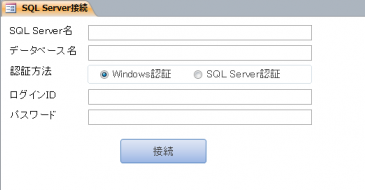
ここでは次のような名前で各コントロールが配置されています。
- SQL Server名のテキストボックス → 「SQLServer名」
- データベース名のテキストボックス → 「SQLServerデータベース名」
- 認証方法のオプショングループ → 「SQLServer認証方法」
- 認証方法のオプションボタンのオプション値 → Windows認証=「1」、SQL Server認証=「2」
- ログインIDのテキストボックス → 「SQLServerログインID」
- パスワードのテキストボックス → 「SQLServerパスワード」
- [接続]のコマンドボタン → 「cmd接続」
次に、[接続]ボタンのクリックのクリック時イベントプロシージャを作ります。なおここではADOを使ったプログラムとなっていますので、事前に「Microsoft ActiveX Data Objects X.X Library」への参照設定を行っておく必要があります。
Private Sub cmd接続_Click()
'[接続]ボタンクリック時
Dim Con As New ADODB.Connection
Dim strConnectionStr As String
On Error GoTo Err_Handler
'接続文字列の組み立て
strConnectionStr = "Provider=SQLOLEDB; " & _
"Data Source=" & Me!SQLServer名 & "; " & _
"Initial Catalog=" & Me!SQLServerデータベース名 & "; "
If Me!SQLServer認証方法 = 1 Then
'Windows認証のとき
strConnectionStr = strConnectionStr & "Integrated Security=SSPI;"
Else
'SQL Server認証のとき
strConnectionStr = strConnectionStr & _
"USER ID=" & Me!SQLServerログインID & "; " & _
"PASSWORD=" & Me!SQLServerパスワード & ";"
End If
'SQL Serverへの接続
With Con
'接続文字列の設定
.ConnectionString = strConnectionStr
'接続の実行
.Open
.Close
End With
Set Con = Nothing
Beep
MsgBox "SQL Serverへの接続に成功しました!", vbOKOnly + vbInformation
Exit_Here:
Exit Sub
Err_Handler:
Select Case Err.Number
Case Is < 0
Beep
MsgBox "SQL Serverへの接続に失敗しました!", vbOKOnly + vbExclamation
End Select
Resume Exit_Here:
End Sub
実行例:
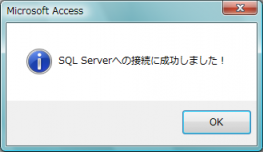
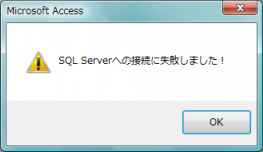
※この例では、SQL Serverへ接続を試みるだけ(ConnectionのOpenメソッドを実行してすぐにClose)ですが、実際には接続したあとにCommandオブジェクトを使うなどして、各テーブル等を操作していきます。